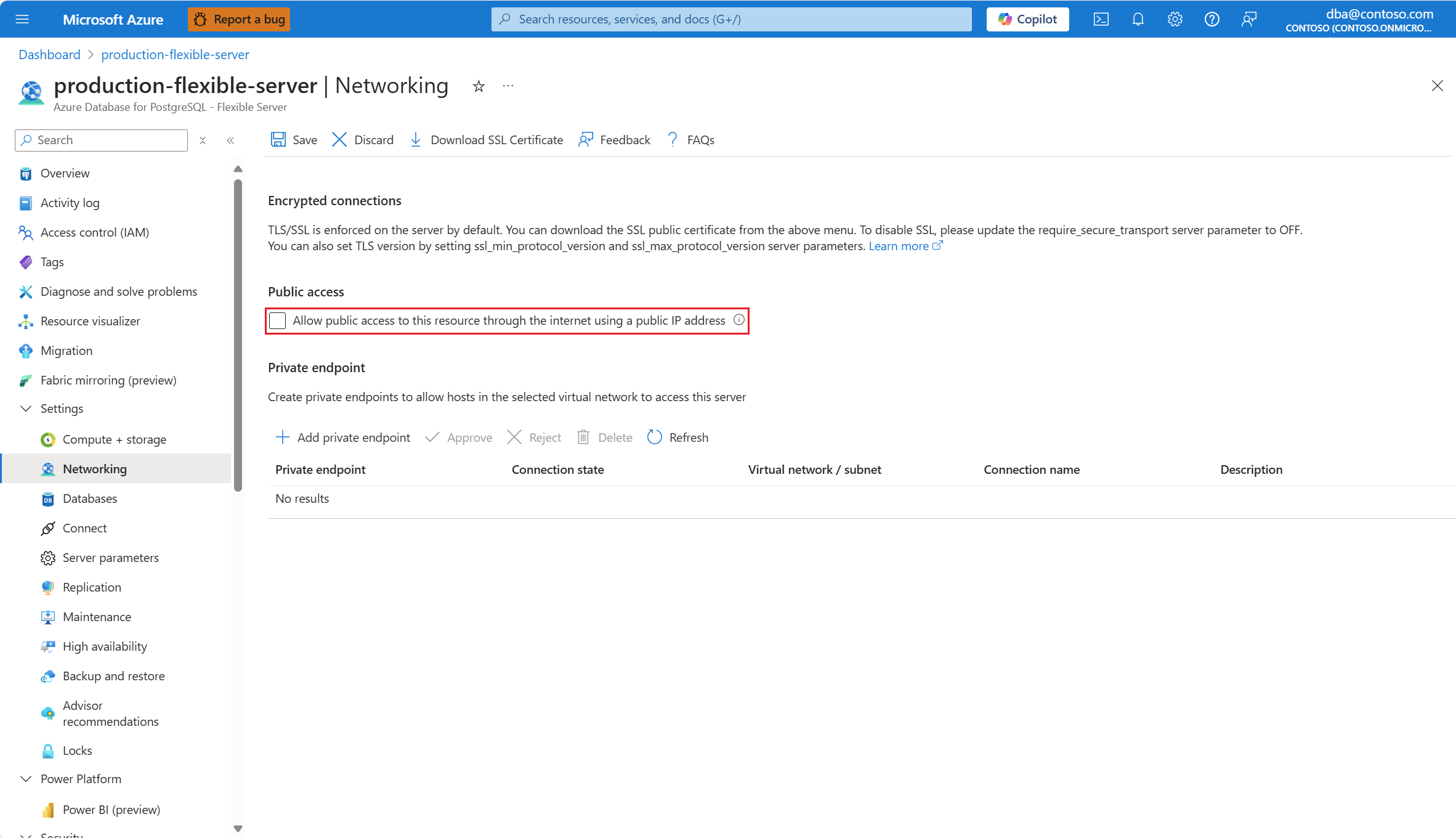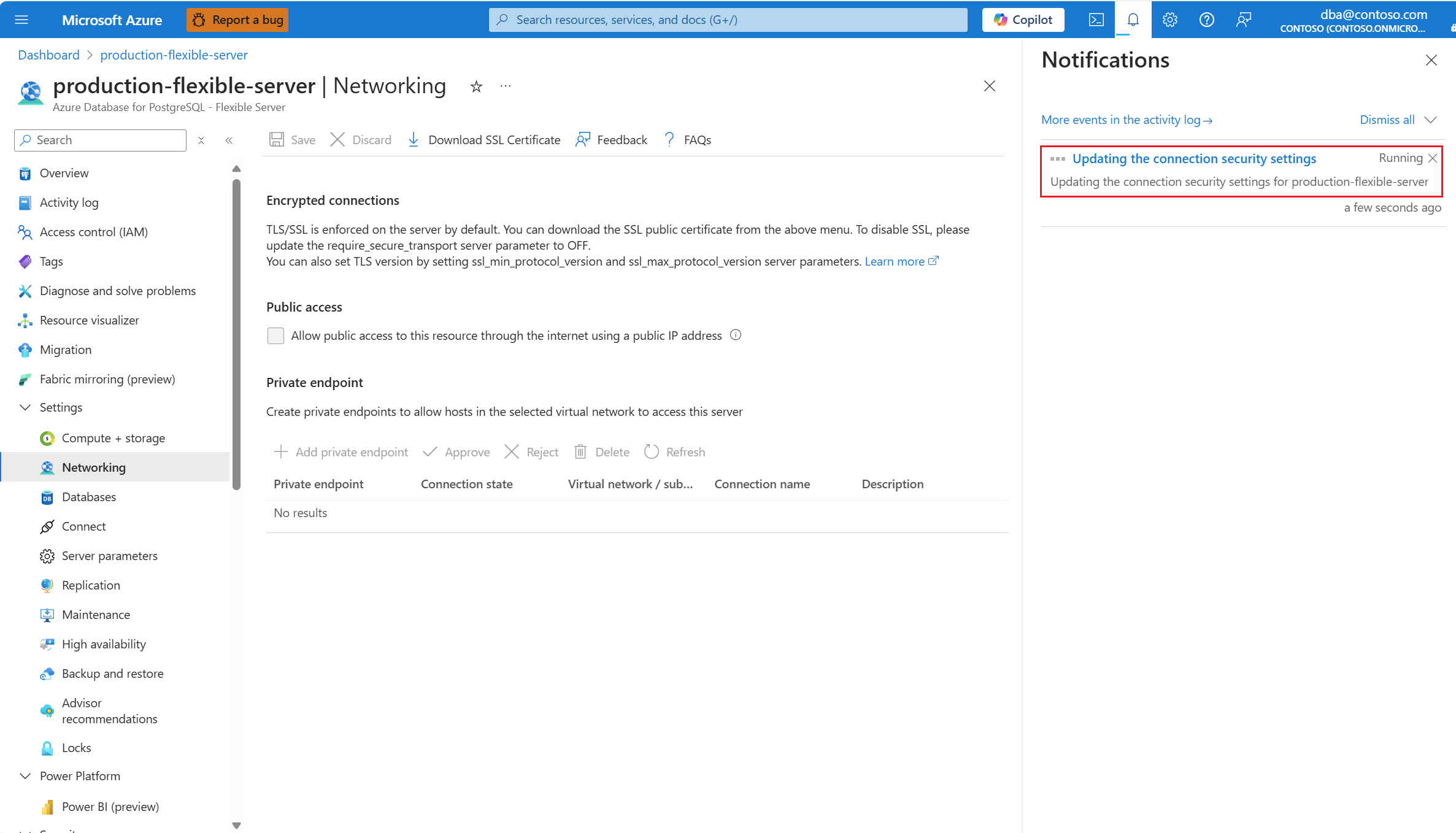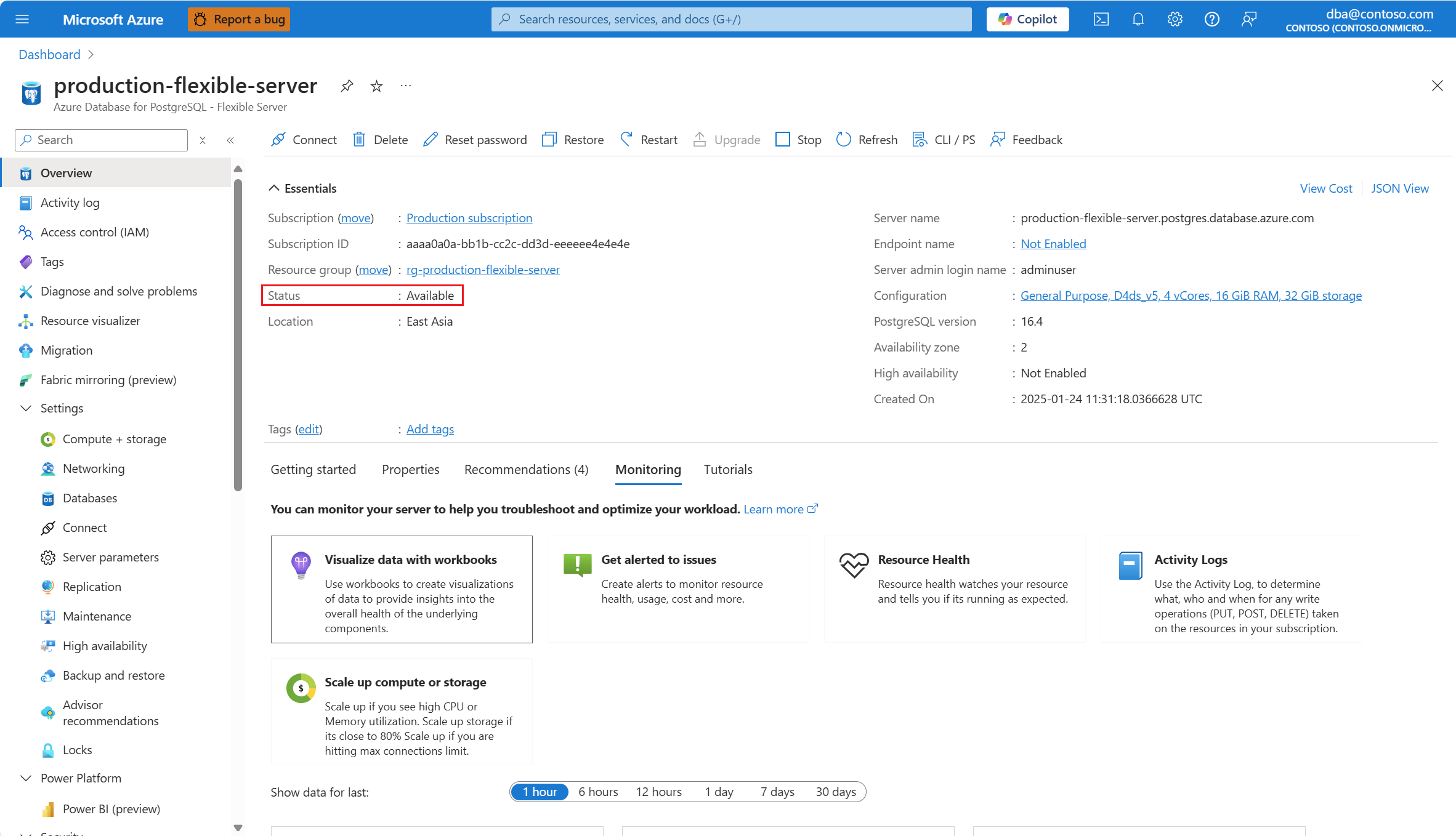Deaktivieren des öffentlichen Zugriffs
Wenn Sie den öffentlichen Zugriff deaktivieren, ist die Verbindung mit dem Server nur über private Endpunkte möglich.
Sie müssen diese privaten Endpunkte so konfigurieren, dass Hosts, die Datenverkehr an das virtuelle Azure-Netzwerk weiterleiten können, in das Sie die privaten Endpunkte einfügen, auf Ihren flexiblen Azure Database for PostgreSQL-Server zugreifen können.
Wenn der öffentliche Zugriff deaktiviert ist, werden Firewallregeln, die Sie erstellt haben, während der öffentliche Zugriff aktiviert war, nicht durchgesetzt.
Außerdem werden alle Änderungen, die an den Firewallregeln vorgenommen wurden, verworfen.
Verwenden des Azure-Portals:
Wählen Sie Ihren flexiblen Azure Database for PostgreSQL-Server aus.
Wählen Sie im Ressourcenmenü Übersicht aus.
Der Serverstatus muss Verfügbar lauten, damit die Menüoption Netzwerk aktiviert ist.
Wenn der Status des Servers nicht Verfügbar lautet, ist die Option Netzwerk deaktiviert.
Hinweis
Bei jedem Versuch, die Netzwerkeinstellungen eines Servers zu konfigurieren, dessen Status nicht „Verfügbar“ ist, tritt ein Fehler auf.
Wählen Sie im Ressourcenmenü Netzwerk aus.
Entfernen Sie die Markierung vom Kästchen Öffentlichen Zugriff auf diese Ressource über das Internet mithilfe einer öffentlichen IP-Adresse gestatten.
Wählen Sie Speichern.
Sie werden über eine Benachrichtigung darüber informiert, dass die Änderungen angewendet werden.
Außerdem ändert sich der Status des Servers zu Aktualisierung wird ausgeführt.
Nach Abschluss des Vorgangs informiert Sie eine Benachrichtigung darüber, dass die Änderungen angewendet wurden.
Außerdem ändert sich der Status des Servers in Verfügbar.